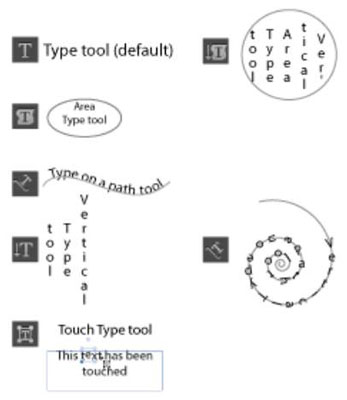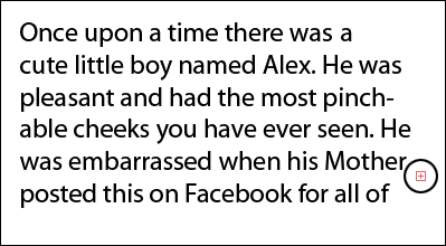Programmā Adobe Illustrator CC ar rakstīšanu varat veikt dažādas lieliskas lietas, sākot no vienkāršākā uzdevuma izveidot vienu teksta rindiņu un beidzot ar sarežģītākiem radošiem teksta lietojumiem, piemēram, teksta novietošanu pa ceļiem un teksta aptīšanu ap objektiem.
Šajā attēlā ir parādīti Tipa rīki ar piemēru, ko varat darīt ar katru no tiem. Noklikšķiniet un turiet Rakstīšanas rīku, lai redzētu slēptos rīkus. Dažādie rīki sniedz jums iespēju būt radošam, kā arī pielāgoties svešvalodas.
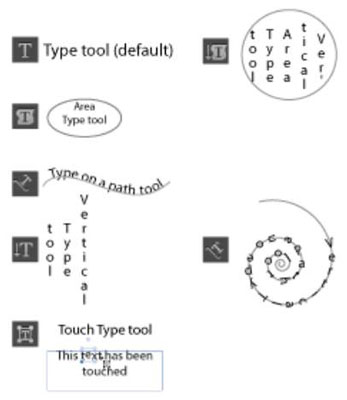
Tipa rīki.
Teksta apgabalu izveide
Teksta apgabals ir reģions, kas jums noteikt. Teksts, ievietojot šajā apgabalā, ir ierobežots formā. Lai izveidotu teksta apgabalu, noklikšķiniet un velciet, izmantojot rīku Veids.
Kad veidojat un pabeidzat rakstīt teksta apgabalā, iespējams, vēlēsities ātri noklikšķināt un vilkt, lai izveidotu jaunu teksta apgabalu citur jūsu zīmējumu dēļā. Diemžēl Illustrator to neļauj darīt. Jums ir divas iespējas, kas palīdzēs jums ātri izveidot vairākus tekstlodziņus uz jūsu zīmējuma tāfeles:
-
Izvēlieties Atlasīt → Atcelt atlasi un pēc tam izveidojiet citu apgabalu.
-
Turiet nospiestu taustiņu Ctrl (Windows) vai cmd (Mac) un noklikšķiniet uz jebkuras mākslas paneļa ārpus aktīvā teksta apgabala. Noklikšķinot, jūs deaktivizējat pašreizējo tekstlodziņu, lai varētu noklikšķināt un izvilkt jaunu teksta apgabalu.
Teksta rindiņas izveide
Lai izveidotu vienkāršu teksta rindiņu, atlasiet rīku Rakstīt un noklikšķiniet uz zīmējuma tāfeles. Parādās mirgojošs ievietošanas punkts. Tagad varat sākt rakstīt. Izmantojot šo metodi, rakstīšanas rinda turpinās mūžīgi (pat aiz Scratch apgabala beigām), līdz nospiežat Enter (Windows) vai Return (Mac), lai sāktu jaunu teksta rindiņu.
Šis pārmērīgais garums ir piemērots, ja jums ir vajadzīgas tikai īsas teksta rindiņas, piemēram, norādēm vai parakstiem, taču tas nedarbojas labi, ja veidojat etiķeti vai jebko citu, kam ir liels kopiju apjoms.
Daudzi jauni lietotāji noklikšķina un velk arvien tik mazu teksta apgabalu, kurā nav vietas pat vienam burtam. Ja nejauši to izdarījāt, pārslēdzieties uz atlases rīku, izdzēsiet aktīvā tipa apgabalu un pēc tam noklikšķiniet, lai izveidotu jaunu teksta ievietošanas punktu.
Teksta iepludināšana apgabalā
Atlasiet rīku Rakstīt un pēc tam velciet uz zīmējumu tāfeles, lai izveidotu teksta apgabalu. Kursors parādās teksta apgabalā; Jūsu ievadītais teksts automātiski plūst uz nākamo rindiņu, kad tas sasniedz teksta apgabala malu. Varat arī pārslēgties uz atlases rīku un pielāgot teksta apgabala platumu un augstumu, izmantojot rokturus.
Nepieciešams precīzs teksta apgabala izmērs? Kad ir atlasīts rīks Tips, velciet, lai izveidotu jebkura izmēra teksta apgabalu. Pēc tam izvēlieties Logs → Transform, lai skatītu Transformēšanas paneli. Ievadiet precīzu platuma mērījumu teksta laukā W un precīzu augstuma mērījumu H teksta laukā.
Teksta pārpildes risināšana
Uzmanies no liekā teksta! Ja izveidojat teksta apgabalu, kas ir pārāk mazs, lai tajā ievietotu visu tekstu, ko vēlaties ievietot, apakšējā labajā stūrī tiek parādīta sarkana pluszīme, kā parādīts attēlā.
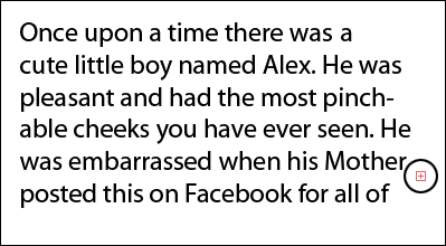
Plusa ikona norāda, ka teksts ir pārpildīts.
Ja programma Illustrator norāda, ka teksta apgabalam ir pārāk daudz teksta, jums ir trīs iespējas:
-
Palieliniet teksta apgabalu, pārslēdzoties uz atlases rīku un velkot turētājus.
-
Samaziniet tekstu, līdz vairs neredzat pārpildes indikatoru.
-
Pavediet šo teksta apgabalu (saistiet to ar citu teksta apgabalu).